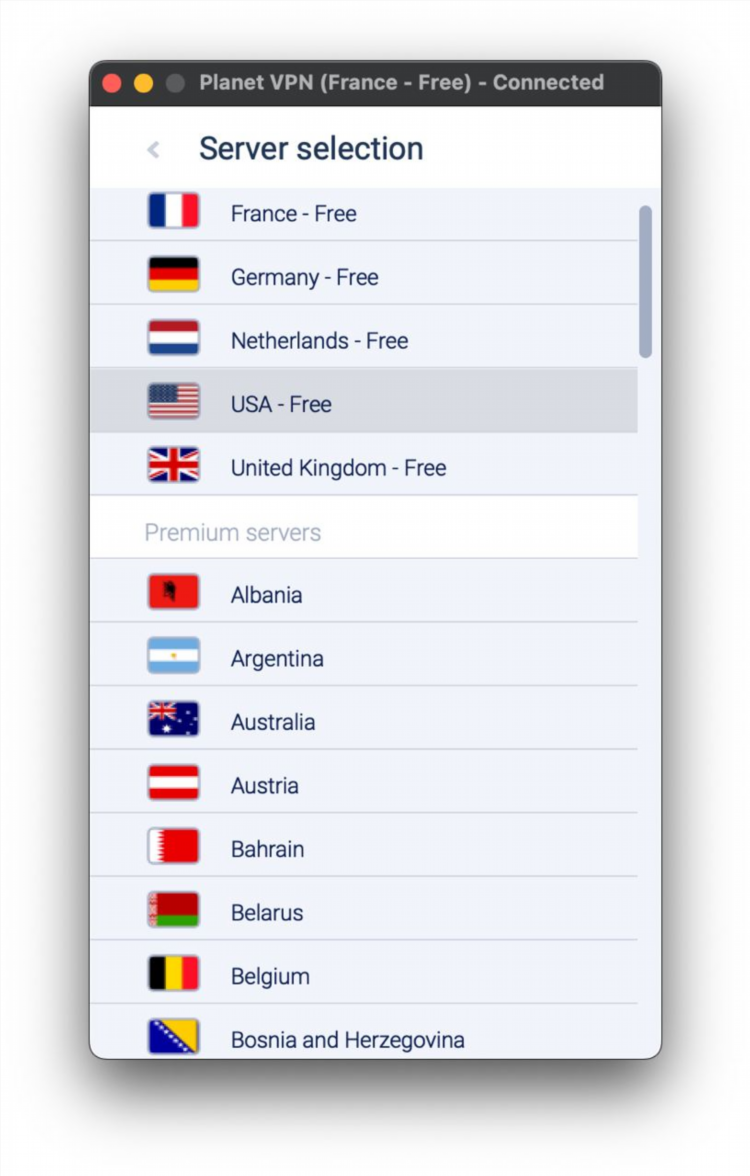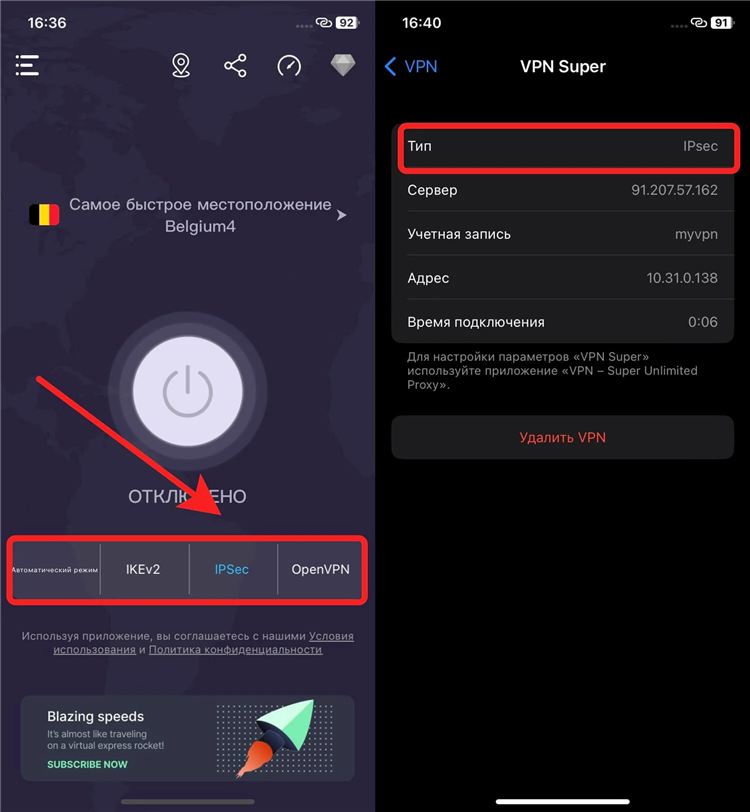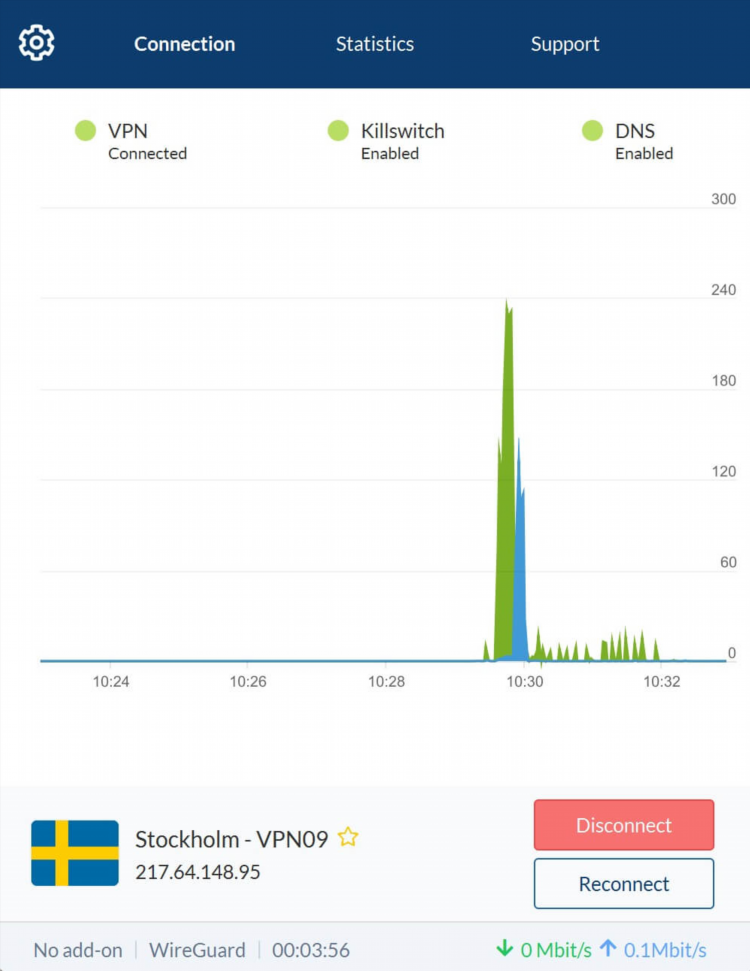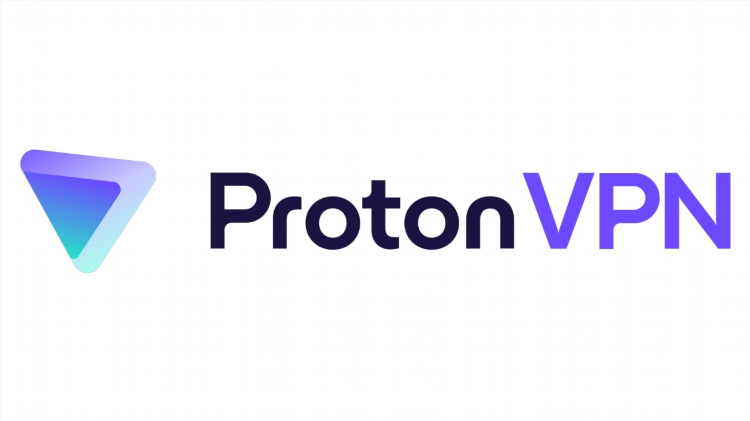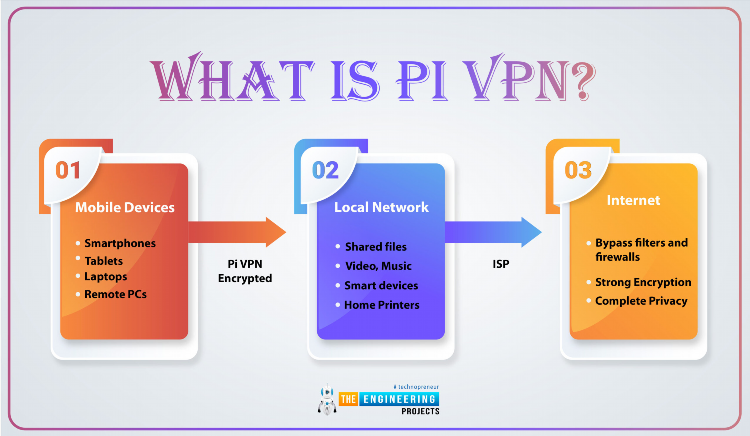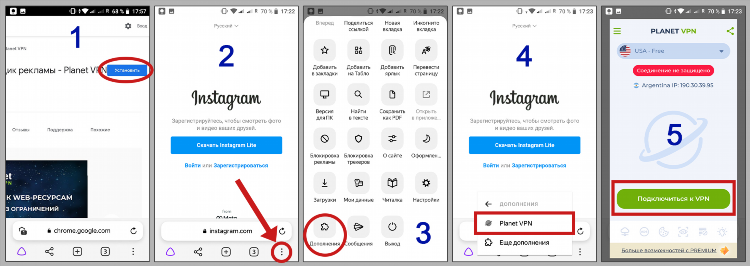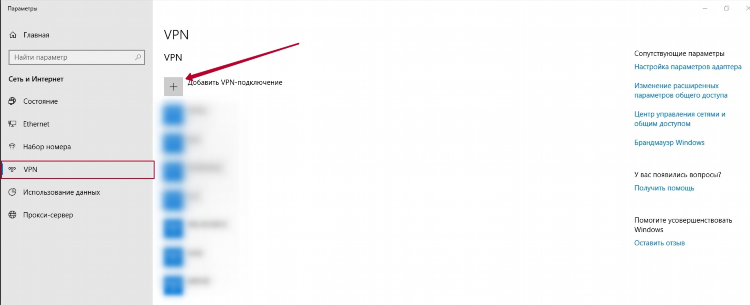
Не могу отключить VPN: Причины и решения проблемы
Использование VPN (Virtual Private Network) стало неотъемлемой частью онлайн-безопасности и анонимности. Однако иногда пользователи сталкиваются с проблемой, когда не могут отключить VPN. Это может происходить по разным причинам, и в данной статье рассмотрены основные из них, а также методы решения данной проблемы.
Причины, по которым не удаётся отключить VPN
Есть несколько факторов, которые могут вызвать трудности при отключении VPN. Чтобы правильно диагностировать проблему, важно понять, как работает VPN и что именно мешает его деактивации.
1. Неудачная настройка VPN-клиента
Одной из причин того, что не удается отключить VPN, может быть ошибка в настройках самого VPN-клиента. В случае, если программа не была корректно установлена или настроена, её функционал может быть ограничен, что приведет к невозможности отключения.
2. Ошибки в операционной системе
В ряде случаев проблема может быть связана с самой операционной системой. Это могут быть различные сбои в работе сетевых драйверов или системных компонентов, которые препятствуют нормальному отключению VPN-соединения.
3. Работающий в фоновом режиме процесс
Некоторые VPN-сервисы продолжают работать в фоновом режиме, даже если пользователи пытаются отключить их через интерфейс приложения. Это может быть связано с особенностями конфигурации VPN-клиента, который автоматически восстанавливает соединение.
4. Конфликт с антивирусным программным обеспечением или фаерволом
Антивирусные программы и фаерволы могут блокировать попытки отключить VPN. В некоторых случаях такие программы могут считать процесс отключения небезопасным и отклонять запрос.
Как отключить VPN: пошаговое руководство
Если пользователь столкнулся с ситуацией, когда не может отключить VPN, необходимо выполнить несколько шагов, чтобы попытаться устранить проблему.
1. Перезапуск приложения VPN
Самый простой способ решения проблемы — перезапуск VPN-клиента. Для этого нужно:
-
Закрыть приложение VPN через стандартный интерфейс.
-
Открыть диспетчер задач и завершить все связанные с VPN процессы.
-
После этого снова открыть программу и попытаться отключиться.
Если приложение не закрывается, можно воспользоваться командой "Завершить задачу" в диспетчере задач или перезагрузить компьютер.
2. Отключение VPN через настройки операционной системы
Для отключения VPN-соединения также можно использовать стандартные настройки операционной системы.
Для Windows:
-
Перейти в раздел "Настройки" > "Сеть и интернет" > "VPN".
-
Выбрать активное VPN-соединение и нажать "Отключить".
Для macOS:
-
Открыть "Системные настройки" > "Сеть".
-
Выбрать активное соединение и нажать "Отключить".
3. Проверка работы фаервола и антивируса
Если VPN не отключается из-за работы фаервола или антивирусной программы, необходимо временно отключить эти программы и повторить попытку. Для этого можно:
-
Отключить фаервол через настройки операционной системы.
-
Временно выключить антивирусное ПО и проверить, удастся ли отключить VPN.
4. Проверка на вирусы и вредоносное ПО
Некоторые вирусы и вредоносное ПО могут создавать дополнительные препятствия для отключения VPN-соединений. Для решения проблемы рекомендуется выполнить полное сканирование системы с использованием актуального антивирусного ПО.
5. Повторная установка VPN-клиента
Если ни один из методов не помог, стоит попробовать удалить и снова установить VPN-программу. Это может решить проблему, если она была связана с некорректной установкой или сбоями в работе программы.
Что делать, если не удаётся отключить VPN через настройки системы?
Если пользователь столкнулся с ситуацией, когда стандартные способы не помогают, есть несколько дополнительных решений.
1. Использование командной строки (Windows)
В Windows можно отключить VPN с помощью командной строки:
-
Открыть командную строку с правами администратора.
-
Ввести команду
rasdial "имя подключения" /disconnect, где "имя подключения" — это название активного VPN-соединения.
2. Использование терминала (macOS)
В macOS можно отключить VPN через терминал. Для этого нужно:
-
Открыть терминал.
-
Ввести команду
sudo ifconfig interface-name down, где interface-name — это имя VPN-соединения.
3. Отключение через настройки маршрутизатора
В случае, если VPN настроен на уровне маршрутизатора, необходимо войти в интерфейс маршрутизатора через браузер и отключить VPN-соединение. Это потребует знания логина и пароля для доступа к настройкам маршрутизатора.
Советы по предотвращению проблем с VPN
Чтобы избежать возникновения ситуации, когда не удаётся отключить VPN, рекомендуется следовать нескольким простым рекомендациям:
-
Регулярно обновлять программное обеспечение VPN.
-
Проверять настройки сетевых соединений и системы.
-
Убедиться в правильной настройке фаервола и антивируса.
-
Использовать проверенные и надежные VPN-сервисы.
FAQ
1. Что делать, если я не могу отключить VPN на мобильном устройстве?
Для отключения VPN на мобильном устройстве необходимо зайти в настройки сети и отключить активное VPN-соединение. Если это не удается, попробуйте перезапустить устройство.
2. Как проверить, работает ли VPN в фоновом режиме?
Чтобы проверить, работает ли VPN в фоновом режиме, откройте диспетчер задач (для Windows) или монитор активности (для macOS) и посмотрите на активные процессы. Если VPN-программа работает, завершите её.
3. Почему VPN не отключается сразу после закрытия приложения?
VPN может не отключаться сразу, если он настроен на автоматическое восстановление соединения. Это можно отключить в настройках приложения.
4. Могу ли я решить проблему с отключением VPN с помощью антивирусной программы?
Некоторые антивирусные программы могут блокировать попытки отключить VPN. Рекомендуется временно отключить антивирусное ПО и проверить, удастся ли отключить VPN.
5. Как проверить, есть ли вирусы, мешающие отключению VPN?
Для проверки системы на вирусы используйте актуальные антивирусные программы, такие как Windows Defender или сторонние решения, например, Kaspersky или Bitdefender.